2枚の原稿を1枚にコピーする
2枚の原稿を1枚の用紙におさまるように縮小してコピーすることができます。
コピー待機画面でOKボタンを押して印刷設定画面を表示し、[その他]からレイアウトで[2in1コピー]を選びます。

[2in1コピー]を選ぶと、原稿の向きと順番を指定できます。
-
[原稿向き:縦]、[左から右へ]を選んだ場合
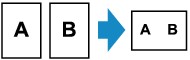
-
[原稿向き:縦]、[右から左へ]を選んだ場合
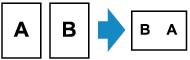
-
[原稿向き:横]、[上から下へ]を選んだ場合
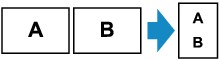
-
[原稿向き:横]、[下から上へ]を選んだ場合
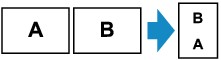
原稿の読み取りが終了したときは:
原稿の読み取りが終了すると、確認画面が表示されます。

次の原稿を読み取る場合は、原稿台にセットして[読取開始]を選ぶと、原稿の読み取りが開始されます。
[このまま印刷]を選ぶと、次の原稿を読み取らずにコピーが開始されます。
 参考
参考
-
原稿の読み取り中に[本機のメモリーがいっぱいで処理を継続できません]と表示された場合は、印刷品位を[品位: 標準]に設定してコピーしてみてください。それでも改善されない場合は、印刷品位を[品位: エコノミー]に設定してから、再度コピーしてください。

